Now available: Excel and RAW export for Text Analysis answers
Excel exports now include Text Analysis answers in Text Analysis-enabled surveys. A separate tab in the Excel export will be populated, showing sentiment, keywords, and topics.
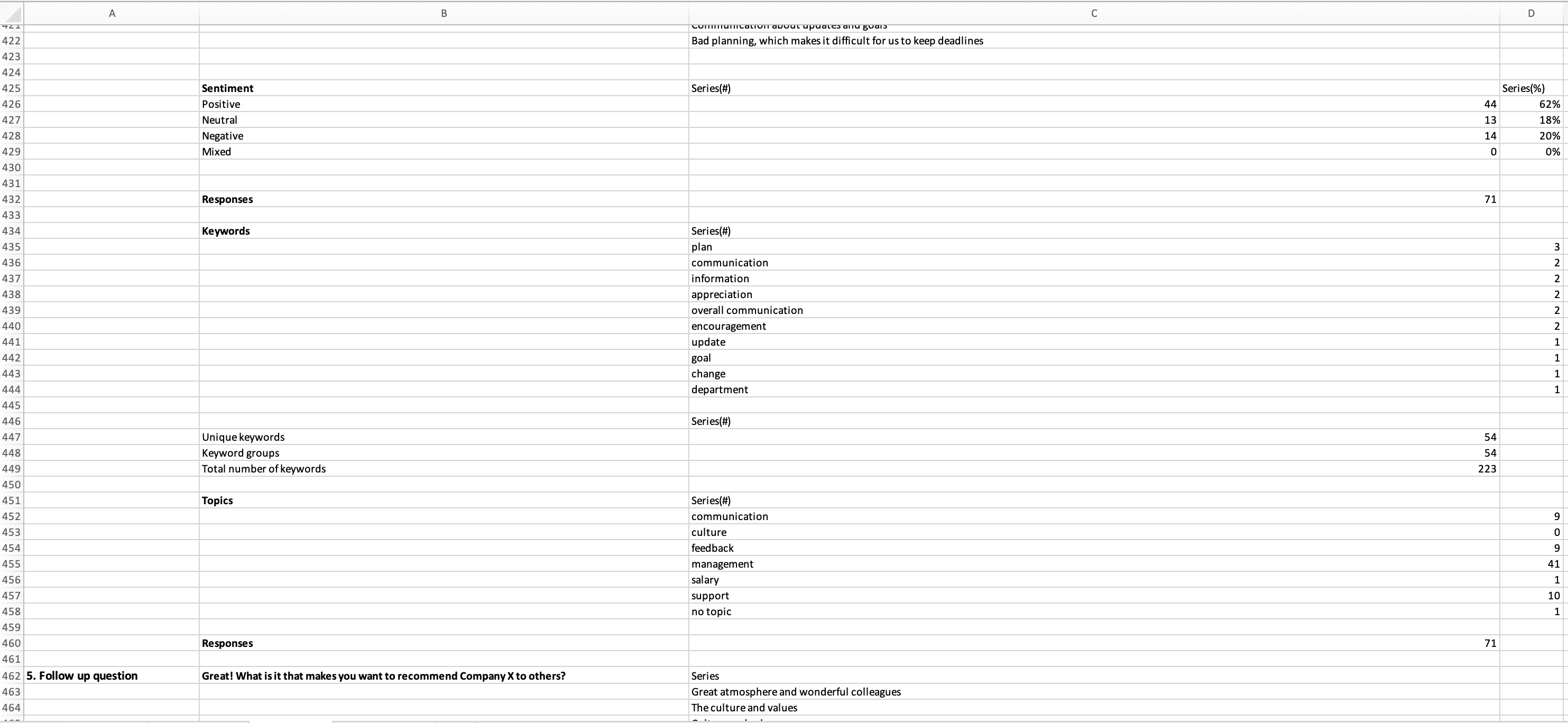
RAW exports now include Text Analysis answers in Text Analysis enabled surveys. A separate tab in the RAW export will be populated, which includes all background information from the values page, and shows all Text Analysis answers with sentiment, keywords and topics for each open text response. Responses will display each individual respondent per row.
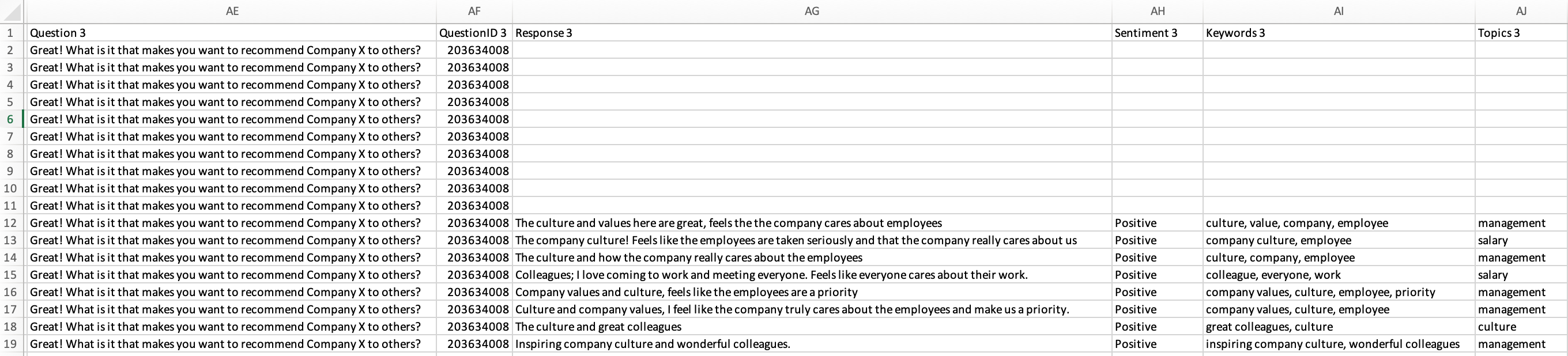
New to Text Analysis? Download our Quick Start guide here.
Quiz settings
A Quiz survey option has been added to the Survey settings menu, which will turn your survey into a quiz. By turning this setting on, only question types and options that are compatible with a quiz survey will be active. All questions types except radio buttons, info text, media and background data will be disabled.
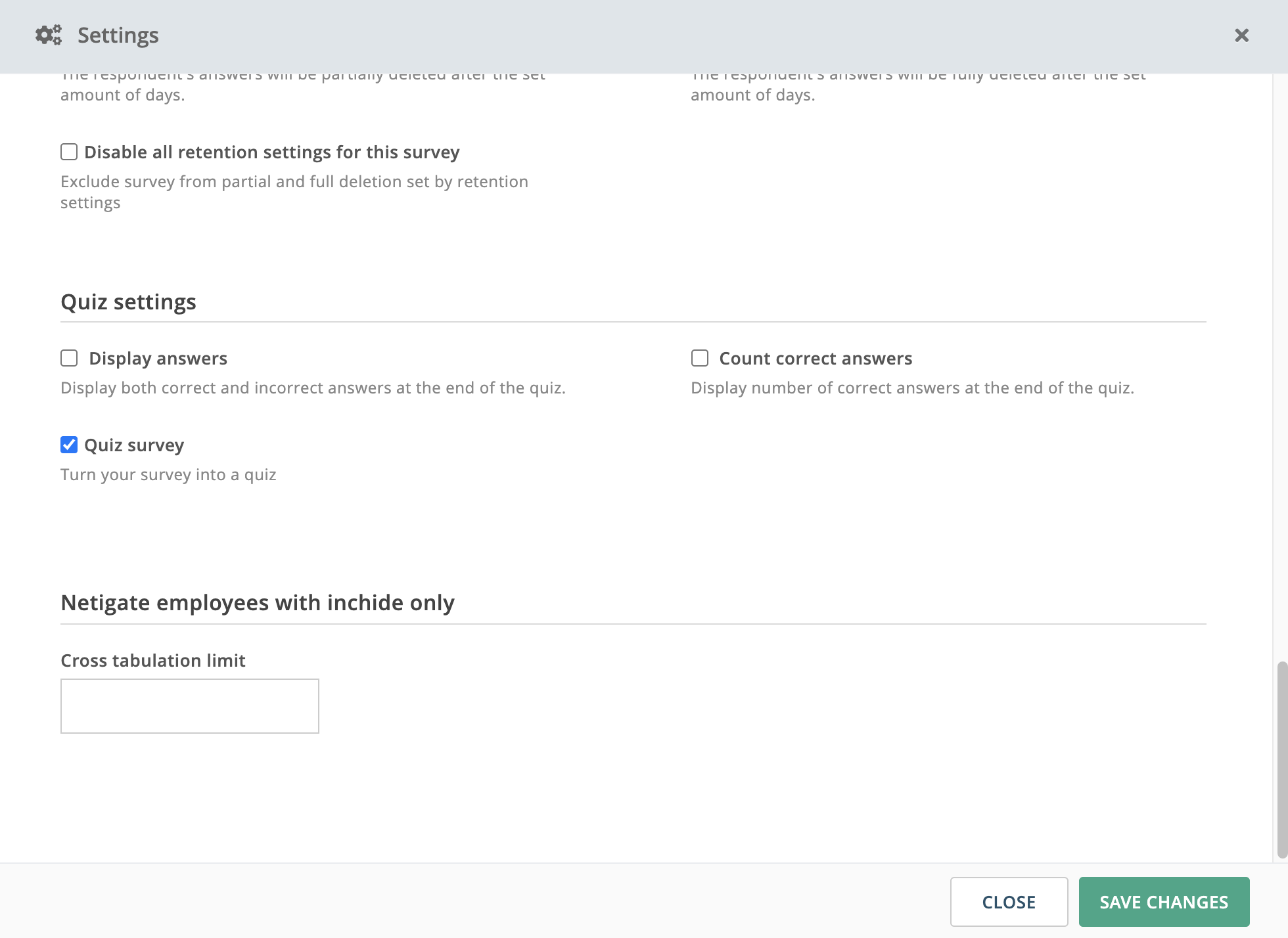
Related: Quiz inställningar
Exportera visningsstatistik och inställningar för delade länkar till Excel
Du kan nu exportera visningsstatistik och inställningar för delade länkar till Excel. Välj vilka rapport du vill titta på och ladda ned filen på ett klick.
Den här funktionen förenklar felsökning när du delar flera rapporter med olika inställningar. Dessutom så får du med information om rapportens visningar. Du kan se vem som har tittat på den delade rapporten och hur många gånger den har visats.
Se vilka mottagare som har tittat på din delade rapport, och vilka som inte gjort det!
Se vilka mottagare som har tittat på din delade rapport, och vilka som inte gjort det! Vi har lagt till en kort översikt av statistik för delning- och visningar under Sparade rapporter.
Delade rapporter kan nu exporteras till din PowerPoint- mall
Delade rapporter kan nu exporteras till anpassad PowePoint-mall. Välj mallen under DELA> Inställningar > Tillåt exportering.
Netigates standardmall är markerad som standard men kan ändras till anpassad mall om du har laddat upp en eller fler PPT-mallar i ditt konto.
Rapporter som delas via e-post är nu markerade med en ikon och samlas under sparade rapporter
Rapporter som delas via e-post markeras nu med en kuvertikon och samlas under sparade rapporter >Delad. Autospar inställning är inaktiverad för alla delade rapporter för att förhindra oavsiktlig ändring.

Visualisera mål och framsteg i dina Netigate rapporter med målvärden och tröskelvärden
För dig som har Professional – eller Enterpriselicens har vi nu aktiverat målvärden och tröskelvärden. Genom att ställa in målvärden kan du infoga visuella markörer för dina mål i din rapport i Netigate. Tröskelvärdet ger dig sedan ett trafikljussystem som hjälper dig att tydligt följa upp statusen på dina mål.
Se videon nedan för att lära dig hur du använder funktionerna på mindre än två minuter.
Visa lista av dolda ord
I den nya rapporten kan du nu inspektera och ändra listan över alla ord som du manuellt valt att dölja i dina ordmoln. Du kan också ta reda på om någon av dina svartlistor är aktiverade i ditt konto vilket förhindrar vissa ord från att visa i dina ordmoln (admininställningar)
Gå till Inställningar i ditt ordmoln och klicka på dolda ord i det högra hörnet. Då kommer då se alla dolda ord i en dropdown – meny. Om du ångrar dig och vill inkludera ett eller flera ord igen i ditt ordmoln väljer då enkelt den individuella kryssrutan eller Välj alla och klicka på Restore Words.
Om du delar en rapport som innehåller ordmoln med dolda ord, kommer dessa ord inte att synas för mottagarna.
Denna funktioner låter dig enkelt och effektivt jobba med ordmoln och inkludera och exkludera vissa ord från respondenterna.

Skicka e-post på nytt till enskilda/fler respondenter
I nya Netigate kan du nu enkelt skicka e-post på nytt till enskilda respondenter.
Gå till distributionsöversikt, klicka på antalet respondenter för respektive utskick. Ett nytt popupfönster kommer då att öppnas med respondentlistan. Välj respondenterna som du vill skicka e-post till på nytt genom att markera respektive checkbox och klicka på knappen skicka e-post på nytt i botten av popupfönstret. Du måste sedan bekräfta ditt val.

Flytta undersökningar till mappar
I nya Netigate kan du nu enkelt flytta dina undersökningar till olika mappar direkt från listan av dina undersökningar. Markera bara checkboxen till vänster för respektive undersökning som du vill flytta och klicka på knappen Flytta till mapp längst ner. Ett nytt popupfönster kommer då att öppnas. Därifrån kan du välja önskad mapp för undersökningen.

Textredigerare i flerspråkigt verktyg
En textredigerare har lagts till i varje fält i flerspråkiga verktyget i Nya Netigate. Detta låter dig formatera texten i dina översättningar snabbt och enkelt direkt från verktygsfältet, vilket gör det enkelt för dig att ha identisk formatering av din text på alla språk.
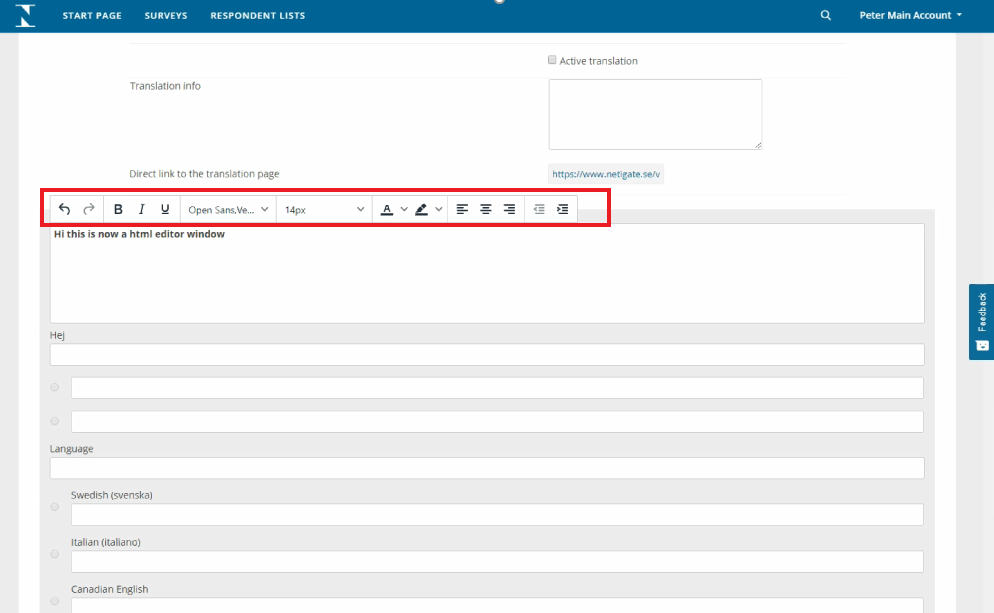
Respondentöversikt integrerad i menyn
Respondentöversikten finns du lätt tillgänglig i menyn till vänster i din rapport. Detta gör att du enkelt kan komma åt översikten av dina respondenter. Klicka på Respondenter i menyraden till vänster.
Vänstermenyn är också utformad för att tydlig skilja mellan tidigare sparade rapporter (Sparade rapporter>) från alternativen för att ändra den rapporten du arbete med (alternativet finns under Hantera rapporter).

Växla mellan rapporter och redigeringsläge
Om du vill växla mellan redigeringsläge och rapporten av din undersökning kan du göra det med ett klick. För att komma åt redigeringsläget klickar du bara på namnet på din undersökning. Du kommer då se en hyperlänk högst upp under din rapport.
Detta alternativ är särskilt användbart om du vill göra några ändringar i efterhand. Du kan till exempel snabbt göra en fråga till en viktad fråga och se resultatet i rapporten direkt. Vidare kan du snabbt se hur frågorna presenterats, layout, typen av frågor eller klicka på förhandsvisning för att se hur frågorna presenterades för respondenterna.

Visualisering av icke-viktade matrisfrågor med flera serier
Vi har förbättrat graferna och tabellerna för icke-viktade matrisfrågor med flera serier. Alla svarsalternativ i diagrammet ärver seriens färg och skiljer från varandra genom att ha olika nivåer av transparens. Tillvägagångssättet gäller även för tabellen, vilket gör det lättare att läsa och matcha visuell och numerisk data i grafen och tabellen. Med den nya visualiseringen blir det lättare att förstå komplexa matrisfrågor.
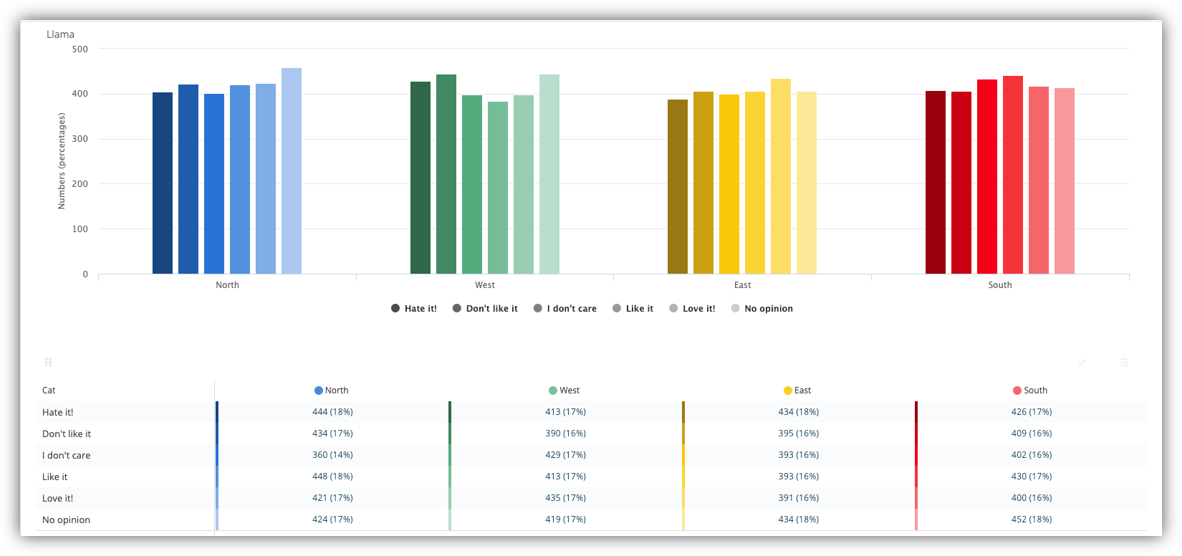
Dölj ord från alla ordmoln
Vi har uppdaterat sättet du kan arbeta med att dölja ord från ett ordmoln. Tidigare kunde du dölja ett ord från ett specifikt ordmoln. Nu kan du välja ett ord som kommer att döljas från alla ordmoln i samma rapport. Du kan sedan spara rapporten utan det ordet.
Till exempel, i bilden nedan är ordet ”ventilation” väldigt tydligt. Om du redan vidtagit åtgärder för att förbättra ventilationen kanske du vill exkludera detta ord från ordmolnet. Detta gör att du nu kan spara två versioner av rapporten, en med ordet ventilation och en utan ordet ventilation. Även när du stänger rapporten kommer ditt val att sparas för nästa gång du öppnar den. Om du sparar rapporten utan ett specifikt ord kan du också dela den rapporten och mottagarna av din delade rapport kommer då inte att se ordet.
